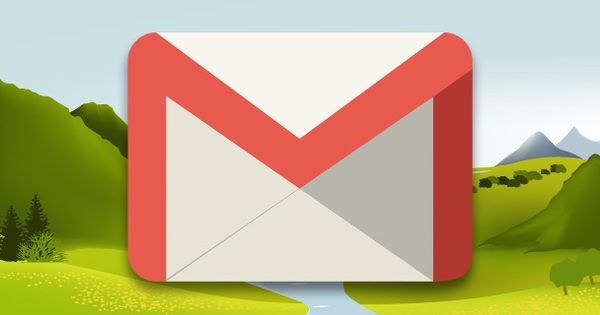సంగీతం కోసం ప్రస్తుతం అందుబాటులో ఉన్న అనేక స్ట్రీమింగ్ సేవల కారణంగా, మీకు ఇష్టమైన చలనచిత్రాలు మరియు సిరీస్ల కోసం, CDలు మరియు DVDలు వాస్తవానికి పాతవి. మీ దగ్గర ఇంకా కొన్ని ఉంచినట్లయితే, మీరు వాటిని చీల్చవచ్చు. అప్పుడు మీరు వెంటనే మీ సంగీతం మరియు చలనచిత్రాలను డిజిటల్గా కలిగి ఉంటారు మరియు మీరు మీ డిస్క్లను పారవేయవచ్చు. అది క్లియర్ అవుతుంది!
చిట్కా 01: డిస్క్ స్పేస్
మేము ప్రారంభించడానికి ముందు, మీకు తగినంత డిస్క్ స్థలం ఉందని నిర్ధారించుకోవడం ముఖ్యం. సంగీతం ఎక్కువ స్థలాన్ని తీసుకోదు, అయితే చలనచిత్రాలు ఎక్కువగా ఉంటాయి. మీరు చిత్రాల సేకరణను డిజిటలైజ్ చేయబోతున్నట్లయితే, మీకు నిజంగా కొన్ని వందల GB అవసరం. కాబట్టి మీరు బాహ్య హార్డ్ డ్రైవ్ లేదా NASని ఉపయోగించాలని మేము సిఫార్సు చేస్తున్నాము. అనేక NAS అంతర్నిర్మిత మీడియా సర్వర్ను కలిగి ఉన్నందున రెండోది కూడా అదనపు ఉపయోగకరంగా ఉంటుంది, తద్వారా స్మార్ట్ TV మీ NASలోని అన్ని చలనచిత్రాలు, సిరీస్ మరియు సంగీత ఫైల్లను సులభంగా యాక్సెస్ చేయగలదు.

చిట్కా 02: చట్టవిరుద్ధమా?
మీరు మీ స్వంత ఉపయోగం కోసం CD లేదా DVD కాపీని తయారు చేసుకోవడానికి అనుమతించబడతారా లేదా అనే దానిపై ఇప్పటికీ చాలా అనిశ్చితి ఉంది. అదృష్టవశాత్తూ, నియమాలు చాలా స్పష్టంగా ఉన్నాయి. స్టిచ్టింగ్ బ్రెయిన్ దీని గురించి ఇలా చెబుతోంది: 'సంగీతం లేదా చలనచిత్రం (CD లేదా DVD) వాణిజ్య ప్రయోజనాల కోసం ఉద్దేశించబడనట్లయితే మరియు మీ కోసం ప్రత్యేకంగా ఉద్దేశించబడినట్లయితే దాని కాపీని రూపొందించడానికి ఇది అనుమతించబడుతుంది. మీరు కంప్యూటర్ గేమ్ లేదా ఇతర సాఫ్ట్వేర్ కాపీని మీ స్వంత ఉపయోగం కోసం కూడా చేయకూడదు.' బైపాస్ చేయబడింది లేదా మీ స్వంత కాపీని తయారు చేయడంతో సహా నిలిపివేయబడింది. ఇప్పుడు ప్రశ్న ఏమిటంటే, మీరు ఫైల్లను భాగస్వామ్యం చేయకపోతే ఎవరు ఎప్పుడైనా కనుగొంటారు, కానీ నియమాలను తెలుసుకోవడం మంచిది.
మీరు పొరపాటు చేస్తే, అది మీకు చాలా ఖర్చు అవుతుంది. మీరు ఉద్దేశపూర్వకంగా కాపీరైట్ను ఉల్లంఘిస్తే, అది నేరంగా శిక్షార్హమైనది. స్టిచ్టింగ్ బ్రెయిన్ ప్రకారం, జరిమానాలు 4 సంవత్సరాల వరకు జైలు శిక్ష మరియు 45,000 యూరోల జరిమానా విధించబడతాయి.
 CDని చొప్పించండి మరియు iTunesకి ఖచ్చితంగా ఏమి చేయాలో తెలుసు
CDని చొప్పించండి మరియు iTunesకి ఖచ్చితంగా ఏమి చేయాలో తెలుసు చిట్కా 03: iTunesని సెటప్ చేయండి
iTunes ప్రపంచంలో అత్యంత ఇష్టపడే సాఫ్ట్వేర్ కాకపోవచ్చు (దీనిని తేలికగా చెప్పాలంటే), కానీ ఇది మీ మ్యూజిక్ CDలను రిప్పింగ్ చేయడానికి అద్భుతమైన ప్రోగ్రామ్. మేము ప్రోగ్రామ్ను పని చేయడానికి ముందు, మేము మొదట అనేక సెట్టింగ్లను సర్దుబాటు చేయడం ముఖ్యం. iTunesని ప్రారంభించి, ఎగువన ఉన్న మెనులో క్లిక్ చేయండి ప్రాసెస్ చేయడానికి మరియు విస్తరించదగిన మెనులో ప్రాధాన్యతలు. ట్యాబ్లో జనరల్ మీరు ఎంపికను చూస్తున్నారా CD చొప్పించేటప్పుడు. డ్రాప్-డౌన్ మెనుపై క్లిక్ చేసి, ఎంచుకోండి CDని దిగుమతి చేయండి మరియు ఎజెక్ట్ చేయండి. సాధారణంగా ఇది చాలా బాధించేది, కానీ మీరు మీ సేకరణను త్వరగా మార్చాలనుకుంటే, ఇది అనువైనది. నొక్కండి దిగుమతి సెట్టింగ్లు మరియు మీరు మీ సంగీతాన్ని aac ఆకృతిలో (.m4a) లేదా mp3 ఆకృతిలో కావాలా అని నిర్ణయించుకోండి. Aac మెరుగైన నాణ్యతను కలిగి ఉంది, కానీ మీరు mp3తో బాగా తెలిసి ఉండవచ్చు. చివరగా క్లిక్ చేయండి సంస్థ డ్రాప్-డౌన్ మెనులో సవరించబడింది మరియు మీకు కావలసిన ధ్వని నాణ్యతను సూచించండి. గమనిక, ఎక్కువ బిట్ రేట్, ఫైల్ పెద్దది. దీని అర్థం ఏమిటో మీకు తెలియకపోతే, సంస్థ కేవలం ఎంచుకోండి అధిక నాణ్యత (128 kbps). నొక్కండి అలాగే మరియు మళ్ళీ అలాగే సెట్టింగులను వర్తింపజేయడానికి.
macOS Catalinaలో పనిచేసే ఉత్పత్తుల కోసం iTunes ఇకపై పని చేయదు. iTunes ఇప్పటికీ MacOS యొక్క పాత వెర్షన్లలో మరియు Windows కంప్యూటర్లలో పని చేస్తుంది.

చిట్కా 04: CDని చొప్పించండి
ఈ సెట్టింగ్లో మంచి విషయం ఏమిటంటే, మీరు CDని చొప్పించడం మరియు iTunes దానిని డిజిటల్ ఫైల్గా మార్చడాన్ని చూడటం మినహా మరేమీ చేయనవసరం లేదు. iTunes గురించి గొప్ప విషయం ఏమిటంటే, ప్రోగ్రామ్ భారీ డేటాబేస్కు ప్రాప్యతను కలిగి ఉంది, ఇది ఆల్బమ్ ఆర్ట్ వలె ఆల్బమ్, ఆర్టిస్ట్ మరియు ట్రాక్ పేర్లను స్వయంచాలకంగా డౌన్లోడ్ చేస్తుంది. ఇప్పుడు iTunes ఫాదర్ మౌస్క్రాన్ యొక్క హైపర్ ది పైప్ హుర్రేని కనుగొనలేని అవకాశం ఉంది, అయితే ఆ సందర్భంలో మీరు సమాచారాన్ని మీరే పూరించవచ్చు. సమాచారం లోడ్ అయిన తర్వాత, iTunes వెంటనే CDని డిజిటల్ ఫైల్లుగా మార్చడం ప్రారంభిస్తుంది. ప్రతి ట్రాక్ కోసం ప్రత్యేక ఫైల్ సృష్టించబడుతుంది. మార్చబడిన ఫైల్లు మీ హార్డ్ డ్రైవ్లోని మ్యూజిక్ లైబ్రరీలోని iTunes ఫోల్డర్లో నిల్వ చేయబడతాయి.

చిట్కా 05: లైబ్రరీ
ఇవన్నీ చాలా సులభంగా పనిచేస్తాయనే వాస్తవం మేము iTunesని మా సంగీత మార్పిడి ప్రోగ్రామ్గా ఎంచుకోవడానికి కారణం కాదు. రిప్ చేస్తున్నప్పుడు, iTunes వెంటనే మీ iTunes లైబ్రరీకి సంగీతాన్ని జోడిస్తుంది, అంటే ప్రతిదీ చక్కగా నిర్వహించబడుతుంది. ప్రోగ్రామ్లో, ఎడమ పేన్లో మీరు మీ లైబ్రరీని చూస్తారు, అక్కడ మీరు క్లిక్ చేయవచ్చు కళాకారులు, ఆల్బమ్లు, సంఖ్యలు, శైలులు మొదలగునవి. iTunes ఒక భయంకరమైన ఖ్యాతిని కలిగి ఉంది, కానీ ఇది నిజంగా మంచిది.

చిట్కా 06: సాఫ్ట్వేర్ని డౌన్లోడ్ చేయండి
CDని రిప్పింగ్ చేయడం ఎల్లప్పుడూ చాలా సులభం అయినప్పటికీ, DVD కోసం చాలా కాలం పాటు భిన్నంగా ఉంటుంది. ఇప్పటికీ, మీరు DVD రిప్పింగ్ సాఫ్ట్వేర్ కోసం వెతికితే, మీకు చాలా వ్యర్థాలు కనిపిస్తాయి. మేము మీకు సిఫార్సు చేస్తున్న ప్రోగ్రామ్ WinX DVD రిప్పర్. మేము వెంటనే చెబుతున్నాము: ఈ కార్యక్రమం ఉచితం కాదు. మేము అనేక సంవత్సరాలుగా అనేక ఉచిత ప్రోగ్రామ్లను ఉపయోగిస్తాము మరియు ఎల్లప్పుడూ అదే సమస్యలను ఎదుర్కొంటాము: అవి బగ్గీగా ఉంటాయి, చాలా నెమ్మదిగా ఉంటాయి, ఒక్కోసారి క్రాష్ అవుతాయి మరియు/లేదా మీరు చెల్లింపు సంస్కరణను ఎంచుకునే వరకు మీ వీడియోలో లోగోను ఉంచవచ్చు. WinX DVD రిప్పర్ ధర 30 యూరోలు మరియు మీరు ఒక DVDని మాత్రమే మార్చాలనుకుంటే అది చాలా డబ్బు (అటువంటి స్లో ప్రోగ్రామ్ సమస్య కాదు). అయితే, మేము మీ మొత్తం DVD సేకరణ కోసం వెళ్తాము మరియు మంచి సాఫ్ట్వేర్ చాలా ముఖ్యం. WinX DVD రిప్పర్ చాలా DRM థ్రెషోల్డ్లను కూడా సులభంగా దాటవేస్తుంది (వాస్తవానికి ఇది అనుమతించబడదు) మరియు ఇది మీకు చాలా అవాంతరాలను ఆదా చేస్తుంది. దయచేసి గమనించండి, ఈ url ద్వారా ఉత్పత్తిని కొనుగోలు చేయండి మరియు హోమ్పేజీ ద్వారా కాదు, లేకపోతే మీరు 30కి బదులుగా 60 డాలర్లు చెల్లించాలి.
 ఉచిత ప్రోగ్రామ్లు తరచుగా బగ్గీ, నెమ్మదిగా, క్రాష్ లేదా మీ వీడియోపై లోగోను ఉంచుతాయి
ఉచిత ప్రోగ్రామ్లు తరచుగా బగ్గీ, నెమ్మదిగా, క్రాష్ లేదా మీ వీడియోపై లోగోను ఉంచుతాయి చిట్కా 07: సాఫ్ట్వేర్ను సెటప్ చేయండి
iTunes మాదిరిగానే, వీడియో ఫైల్ మనకు కావలసిన విధంగానే రూపొందించబడిందని నిర్ధారించుకోవడానికి మేము ముందుగా సెట్టింగ్లను సర్దుబాటు చేయబోతున్నాము. WinX DVD రిప్పర్ని ప్రారంభించి, ఆపై క్లిక్ చేయండి ఎంపికలు. మీ DVD యొక్క ఆడియో ఫైల్ డిఫాల్ట్గా ఏ భాషలో రిప్ చేయబడాలని మీరు ఇప్పుడు పేర్కొనవచ్చు, కానీ చింతించకండి, ఇది అసలు రిప్పింగ్ సమయంలో కూడా చేయవచ్చు. ఇక్కడ మరింత ముఖ్యమైనది ఏమిటంటే, మీరు ఫైల్ను ఎక్కడ సేవ్ చేయాలనుకుంటున్నారో మీరు పేర్కొనవచ్చు. డివిడిని మీ ఎక్స్టర్నల్ హార్డ్ డ్రైవ్ లేదా ఎన్ఎఎస్కి కాపీ చేయడానికి ముందు దాన్ని రిప్ చేయడానికి మీ హార్డ్ డ్రైవ్లో మీకు తగినంత స్థలం లేకపోతే ఇది చాలా ముఖ్యం. ఆ సందర్భంలో మీరు ఇక్కడే సరైన స్థానాన్ని ఎంచుకోవచ్చు. అదనంగా, రిప్పింగ్ పూర్తయినప్పుడు మీ PC లేదా ల్యాప్టాప్ మూసివేయబడాలని మీరు కోరుకుంటున్నారో లేదో సూచించవచ్చు. ఇది ఆసక్తికరంగా ఉంటుంది ఎందుకంటే రిప్పింగ్ కొంత సమయం పడుతుంది. ఈ ఎంపికకు ధన్యవాదాలు, రిప్పింగ్ ప్రారంభించిన తర్వాత మీరు సులభంగా విశ్రాంతి తీసుకోవచ్చు.

చిట్కా 08: ప్రొఫైల్ని ఎంచుకోండి
ఇప్పుడు మీరు DVD ప్లేయర్లో రిప్ చేయాలనుకుంటున్న DVDని ఉంచడానికి సమయం ఆసన్నమైంది. iTunes వలె కాకుండా, WinX DVD రిప్పర్ కూడా ఎటువంటి చర్య తీసుకోదు. మీరు DVDని చొప్పించిన తర్వాత, ఎగువ ఎడమవైపు ఉన్న బటన్ను క్లిక్ చేయండి డిస్క్. అప్పుడు మీరు ఫైల్ను ఎలా ఫార్మాట్ చేయాలనుకుంటున్నారో సూచిస్తారు. మీరు మీ స్మార్ట్ఫోన్లో చూడటానికి చలనచిత్రాలను రిప్ చేయాలనుకుంటే, మీరు దానిని సూచించవచ్చు. అప్పుడు ఫైల్ చిన్నదిగా ఉంటుంది (కానీ నాణ్యత కూడా కొద్దిగా తక్కువగా ఉంటుంది). మేము వెళ్తాము MP4 వీడియోలు, ఎందుకంటే మనం ఏ పరికరంలో వీడియోను చూడాలో మరియు గరిష్ట నాణ్యత సేవ్ చేయబడుతుందో మనం స్వయంగా నిర్ణయించుకోవచ్చు. ఆపై మీరు ఎంచుకున్న ప్రొఫైల్తో నాణ్యత ఎంత ఎక్కువగా ఉండాలనుకుంటున్నారో కూడా మీరు స్లయిడర్ని ఉపయోగించి సూచించవచ్చు. అధిక నాణ్యత, సాఫ్ట్వేర్కు ఎక్కువ సమయం పడుతుంది. మీరు మీ ఎంపిక చేసుకున్న తర్వాత, క్లిక్ చేయండి అలాగే.

చిట్కా 09: ట్రాక్లను ఎంచుకోండి
తెలుసుకోవలసిన ముఖ్యమైన విషయం ఏమిటంటే, DVD మీరు చూస్తున్న సినిమా కంటే చాలా ఎక్కువ కలిగి ఉంటుంది. ప్రీ-రికార్డింగ్లు, బ్లూపర్లు మరియు అన్ని ఇతర బోనస్ ఫీచర్లు CDలో పాటలు ట్రాక్లు అయినట్లే DVDలో అన్ని ప్రత్యేక ట్రాక్లు. మీరు బోనస్ మెటీరియల్ నుండి కాకుండా సినిమా నుండి ట్రాక్ని ఎంచుకోవడం చాలా ముఖ్యం. అదృష్టవశాత్తూ, మీరు ఆ ట్రాక్ని చాలా సులభంగా గుర్తిస్తారు, ఎందుకంటే ఇది DVDలో పొడవైన ట్రాక్. దానికి చెక్ పెట్టండి. మీరు ఆ ట్రాక్లో రెండు డ్రాప్-డౌన్ మెనులను చూస్తారు. ఎడమ మెను ఆడియో కోసం, కుడి మెను ఉపశీర్షిక కోసం. రెండు మెనూలలో మీకు కావలసిన భాషను ఎంచుకోండి లేదా ఎంచుకోండి ఉపశీర్షిక నిలిపివేయబడింది మీకు ఉపశీర్షికలు వద్దు. మీరు ఇప్పుడు ఎగువన క్లిక్ చేస్తే సెట్ ట్యాగ్, అప్పుడు మీరు DVDకి పేరు పెట్టవచ్చు మరియు కొంత అదనపు సమాచారాన్ని పూరించవచ్చు, తద్వారా మీరు వీడియోను చూడబోయే ప్రోగ్రామ్ మరికొంత డేటాను చూపుతుంది. మీరు ప్రతిదీ సెటప్ చేసినప్పుడు, క్లిక్ చేయండి పరుగు వాస్తవానికి ఫైల్ను చీల్చడానికి. WinX DVD రిప్పర్ గురించి మనం ఎందుకు చాలా సంతోషిస్తున్నామో ఇప్పుడు మీరు ఖచ్చితంగా చూస్తారు, ఎందుకంటే ఇతర సాఫ్ట్వేర్ DVDని రిప్ చేయడానికి అరగంట నుండి కొన్నిసార్లు గంట వరకు పడుతుంది, ఈ ప్రోగ్రామ్ పది నిమిషాల్లో పనిని పూర్తి చేస్తుంది (మీరు లార్డ్ ఆఫ్ ది రింగ్స్ అయితే తప్ప. చీలికలు).